一些用户可能在浏览和编写一些商务文档时,查阅相关的法律法规,如何在不脱离Office应用程序的前提下,那怎么完成相关法律法规的检索和浏览呢,错新站长站小编为大家带来了解决这个问题的教程,需要的朋友们快来看看下面的具体步骤吧。
(1)启动Word 2007,在“审阅”选项卡的“校对”选项组中,单击【信息检索】按钮,打开“信息检索”任务窗格,如图1所示。
(2)单击“信息检索”任务窗格下方的【信息检索选项】超链接,打开“信息检索选项”对话框,如图2所示。
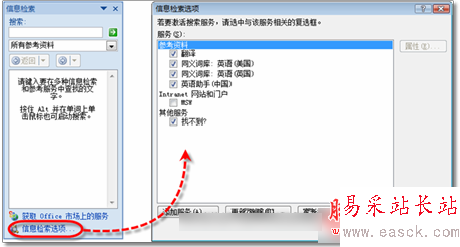
(3)在“信息检索选项”对话框中,单击【添加服务】按钮,打开“添加服务”对话框。在对话框中的“地址”文本框中,输入中国法律法规查询服务的URL地址,即“http://search.chinalaw.net:6000/RLS.asmx”,如图3所示。
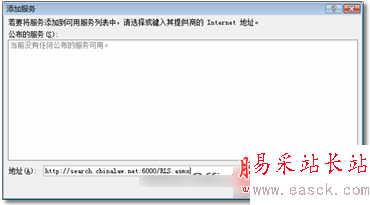
(4)单击对话框中的【添加】按钮,在随即打开的对话框中,连续单击【继续】和【安装】按钮,并接受协议条款。安装完毕后,在“信息检索选项”对话框中的“服务”列表框中,可以看到刚刚添加的法律条款查询服务,如图4所示。
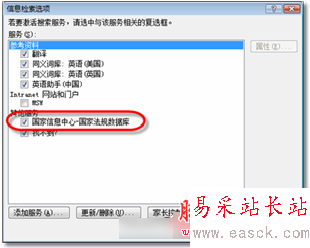
(5)服务添加完成后,就可以在Office应用程序中查询相应的法律法规了。例如,若要查询与“劳动法”相关的法律法规,只需在“信息检索”任务窗格中的“搜索”文本框中输入“劳动法”,然后在下方的下拉列表框中选择刚刚添加的服务“国家信息中心—国家法规数据库”,即可在任务窗格中看到所有与“劳动法”相关的法律法规,如图5所示。
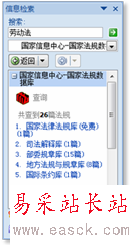
以上就是如何在Office中搜索相关法律法规图文教程,需要的朋友们快来借鉴一下吧,更多精彩教程请关注错新站长站!
新闻热点
疑难解答